Viber را روی یک دستگاه قرص نصب کنید
Viber یکی از محبوب ترین سیستم عامل های چت اجتماعی امروز است زیرا کاربران با استفاده از 3G یا WiFi می توانند با آن تماس بگیرند به صورت رایگان، در هر مکان در جهان. میلیون ها نفر از این سرویس برای خدمات ثبت نام کرده اند. سایر ویژگی های شگفت انگیز ویبر عبارتند از:
- این به شما امکان می دهد افراد مشهور مورد علاقه خود را دنبال کنید
- اکنون می توانید تماس های ویدئویی انجام دهید
ویبر در اصل در هنگام استفاده از دستگاه های قرص فای در هنگام استفاده از دستگاه های قرص فای استفاده می کرد - به هر دلیلی، کاربران نمی توانند به راحتی با استفاده از یک تلفن همراه دیگری ثبت نام کنند و سپس با استفاده از همان جزئیات برای قرص. خوشبختانه، این محدودیت در نهایت حذف شده است و Viber در حال حاضر رسما پشتیبانی از قرص های آندروید و iPads. این مقاله به شما در مورد چگونگی نصب Viber در دستگاهی که پشتیبانی سیم کارت را ندارد یا در رایانه لوحی یا وای فای Android خودتان نصب نمیکند. قبل از ادامه، در اینجا مواردی است که برای نصب مورد نیاز است:
- یک تلفن همراه که دارای سیم کارت کار است، حتی بدون Viber
- تبلت Wi-Fi آندروید که هیچ سیم کارت یا iPad ندارد
- اتصال خوب و پایدار فای
- یک نسخه به روز شده Viber نصب شده است
راهنمای نصب گام به گام Viber را بر روی تبلت یا Wi-Fi آندروید خود داشته باشید
- Install Viber برای رایانه لوحی وای فای شما یا Viber از فروشگاه برنامه اپل
- ویبر را باز کنید و شماره تلفن همراه خود را وارد کنید

- صبر کنید تا کد تأیید به تلفن همراه شما ارسال شود
- کد را در رایانه لوحی یا iPad خود وارد کنید
- دستورالعمل روی صفحه را برای تنظیم برنامه در رایانه لوحی یا iPad خود دنبال کنید
- پس از تکمیل، مخاطبین خود را اضافه کنید
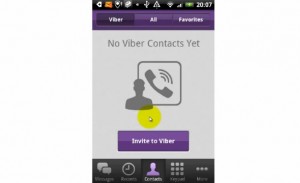
خودشه! شما هم اکنون می توانید از ویژگی های Viber مانند تماس های رایگان و تماس های ویدئویی در سراسر جهان لذت ببرید!
اگر سؤال یا نظرات مربوط به فرایند نصب دارید، فقط آن را از طریق بخش نظرات زیر در میان بگذارید.
SC
[embedyt] https://www.youtube.com/watch?v=wr5raKDNQ4M[/embedyt]







Instalirala sam viber na tabletu bez sim kartice، koju imam u telefonu. Kada sam ukucala broj telefona pojavio se nalog za skeniranje یا koda. تو سام اورادیلا ساووجیم تله فونوم و نیستا se vise ne desava. Sta da sad uradim da bi se pokrenuo viber؟ هوالا
به سادگی نصب Viber شما فعلی، بنابراین شما می توانید با نصب آخرین نسخه viber تازه شروع.
مراحل دقیق هدایت را که قبلا در بالا ارائه شده دنبال کنید.
این باید کار کند
Instalirao sam Viber na tabletu ali mi ne dolaze “Tajni razgovori” već dolaze samo na mobilni؟ Dal se treba što stisnuti ili su tajni razgovori samo za mobilni؟
این باید بر روی هر دو تبلت و تلفن همراه کار کند.
فقط برای موبایل نمی توانید تنظیم کنید.
نصب و راه اندازي ويديو بر روي تبلت بدون سيم يوكو به صورت جادويي. نینا باچ همکاری می کند و از طریق تلفن های همراه، با استفاده از تلفن های هوشمند، می توانید از آن استفاده کنید. یوجین به نجواهای مژنا؟
مطمئن!
همگام سازی تاریخچه چت Viber خود را به Viber برای دسک تاپ / قرص
کاربران دسکتاپ جدید می توانند تمام تاریخچه چت ویبر خود را به برنامه Desktop / Tablet خود همگام کنند.
چگونه؟
1. مطمئن شوید که آخرین نسخه برنامه Viber را بر روی تلفن خود دارید
2. برای اولین بار Viber for Desktop / Tablet را روی رایانه خود نصب کنید و برنامه را باز کنید
3. در صورت درخواست ، روی گزینه Sync در پنجره همگام سازی ضربه بزنید
4- در تلفن ، روی تأیید ضربه بزنید تا اجازه دهید سابقه گپ شما بین تلفن و دسک تاپ / رایانه لوحی شما همگام شود
5. تا پایان همگام سازی ، Viber را روی تلفن خود باز نگه دارید
چه محتوایی همگام سازی شده است؟
- هنگام همگام سازی تاریخچه ، تمام مطالب از جمله پیام های متنی ، تصاویر ، پیام های صوتی و تصویری و پیام های رسانه ای منتقل می شوند.
مهم این است که بدانید
– فقط اولین باری که برنامه Viber Desktop را نصب می کنید، می توانید تاریخچه چت خود را با دسکتاپ/تبلت همگام کنید.
- اگر همگام سازی به دلیل مشکلی در تلفن همراه شما قطع شود، تنها یک فرصت برای امتحان مجدد همگام سازی خواهید داشت.
- سابقه چت شما در حین همگام سازی فشرده و رمزگذاری می شود.
– اگر همگام سازی را قبل از تکمیل آن لغو کنید، سابقه شما همگام سازی نمی شود.
Viber فقط برای من 4 ارسال می کند ، کد Buber از کد 6 درخواست می کند که چگونه می توانم در مورد آن صحبت کنم.
رقم کد ها باید مطابقت داشته باشد ، بنابراین به نظر می رسد چیزی به دقت رعایت نشده است.
پیش بروید دوباره تنظیم کنید و دستورالعمل های فوق را با دقت اعمال کنید.
Jeg har et nettbrett som har Viber نصب. Jeg byttet fra en knapptelefon تا smarttelefon og installlerte Viber. Så snart jeg logger inn at Viber pt smarttelefonen، "جرقه" den imidlertid inn på nettbrettet mitt، og jeg må gjenta prosessen som starter med Telefonnummeret.
Dette er det samme n jer jeg vil se på Viber på et nettbrett. Jeg klarte ikke و iprette Viber som en "kopi" از طریق شرکت در شبکه های اینترنتی - jeg blir ikke tilbudt in QR-kode i det hele tatt، jeg kan ikke sette opp primære and sekondære enheter.
På forhånd takk for alle råd.
این مسئله مشترک با Viber و راه حل این است که به سادگی تنظیم مجدد و شروع فرایند همانطور که در راهنمای بالا شرح داده شده است زیر و با دقت گام به گام.
قرص Ich habe ein Tablet، auf dem Viber installiert ist. Wechseln von einem Tastentelefon zu einem Smartphone und das Problem، Viber auf einem Smartphone zu installieren، sich mit einer Telefonnummer anzumelden und zu arbeiten. Wenn ich aber ein Tablet nehme und Viber auf dem Tablet betrachten möchte، möchte Viber den gesamten Anmeldevorgang wiederholen، beginnend mit der Telefonnummer. Ich habe das QR-Code-Verfahren ausprobiert، aber der QR-code wird überhaupt nicht angezeigt. Ich wei nicht mehr، wie ich Viber auf beiden Geräten zum Laufen bringen soll. Vielen Dank im Voraus für jede Antwort.
یک بار دیگر،
این مسئله مشترک با Viber و راه حل این است که به سادگی تنظیم مجدد و شروع فرایند همانطور که در راهنمای بالا شرح داده شده است زیر بطور دقیق گام به گام
من یک گوشی هواوی و تبلت سامسونگ تبلت A 2019 T515 دارم. چگونه می توانم viber را همگام سازی کنم ، بنابراین می توانم آن را در هر دو دستگاه داشته باشم؟ هنگامی که من آن را بر روی یک دستگاه نصب کردم ، از طرف دیگر و برعکس از بین می رود.
Iphone و Ipad دارم و در آنجا چنین مشکلی ندارم.
در مورد شما ، باید همان مراحل ذکر شده در بالا را مجدداً ریست کنید و مجدداً راه اندازی کنید.
احساس رایگان برای به اشتراک گذاشتن با دوستان و همکاران خود داشته باشید ، بنابراین احتمالاً خیلی زود می توانید 1000 دلار رایگان سامسونگ را برنده شوید.
سلام،
من هیچ کدی دریافت نمی کنم، اما گوشی من، آنجا که وایبر اصلی را دارم، QR reader را باز می کند. اما هیچ جای QR برای اسکن در رایانه لوحی وجود ندارد که می خواهم Viber را نیز نصب کنم. گوشی شیائومی Mi 9 است، وایبر در آنجا بی عیب و نقص کار می کند، برگه ای که باید روی آن نصب شود Samsung S7+ است.
من چه غلطی می کنم؟
مهم نیست ، من با حذف و نصب مجدد وایبر آن را حل کردم.
مرسی
لسلو
سلام
Ich habe ein Problem bei der Installation von Viber auf zwei Geräten. Einer meiner Freunde کلاه Viber از طریق Android-Handy ، aber jetzt möchte er das gleiche Konto auf seinem iPad haben. Ich habe versucht، es zu installieren، aber das Problem، wenn ich es auf dem iPad auf meinem Handy aktiviere، is deaktiviert. Dan habe ich es am Telefon wiederholt، dann ist die umgekehrte وضعیت موجود ، به عنوان یک گزینه فعال و فعال اپل iPad است.
Ich schaute mir an، was ich tun konnte، versuchte es ernut، is wurde auf meinem دستی فعال و غیر فعال آیپد فعال و بدون blieb irgendwie dort stecken. Viber sendet keine Aktivierungscodes mehr und ich dachte، es würde 24 Stunden dauern، bis ich den Code wieder bekomme.
Kann ich sogar das gleiche Konto auf iPad und Handy haben؟
بله ، کاربران قبلاً می توانستند همزمان Viber را روی هر دو دستگاه داشته باشند
با این حال ، پاسخ کوتاه این است که شما در حال حاضر نمی توانید حساب Viber یکسانی را در تلفن و Ipad داشته باشید به دلیل بروزرسانی اخیر در بروزرسانی.